Microsoft secara resmi telah mengumumkan versi terbaru mereka Windows 10. Ada banyak fitur yang terungkap dalam acara tersebut dan banyak di sana untuk memulai dengan Final Build (RTM). Windows 10 adalah kombinasi dari fitur Windows 7 dan Windows 8. Windows 10 akan kompatibel dengan semua PC yang telah terinstall Windows 7 dan 8.
Anda dapat menginstal Microsoft Windows 10 Technical Preview dari Windows Anda gunakan saat ini, atau dual boot, Ada cara termudah dan paling aman untuk mencoba platform baru yaitu dengan mesin virtual. Dengan menggunakan alat bantu gratis seperti Oracle VM Virtual box, Anda dapat membuat komputer yang berjalan di Windows pada desktop Anda, memungkinkan Anda untuk bereksperimen tanpa meninggalkan OS lama.
Jika Anda belum memiliki Installer Windows 10 Technical Preview silakan download DISINI :
1. Setelah download silakan buat installer via Flasdisk / DVD.
2. Boot First seperti biasa via media setup Flasdisk / DVD.
3. Klik Next pada layar yang menunjukkan pilihan wilayah & bahasa Negara Anda.
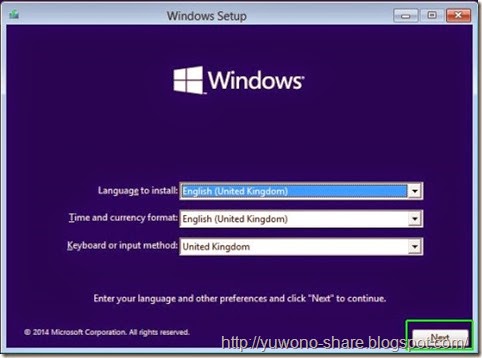
4. Klik Install Now

5. Accept the license terms dan klik Next.
6. Pilih Custom install.
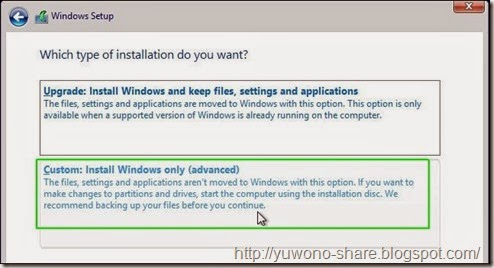
7. Klik Next, pilih Drive.

Tunggu
beberapa menit, sedang copy file installasi. Anda tidak perlu melakukan
apa-apa selama proses ini, tetapi Anda akan melihat bahwa perangkat
lunak akan restart dan terus menyalin file selama beberapa menit. Ini
akan reboot untuk kedua kalinya sebelum Anda diminta untuk klik setiap
tombol lagi.
8. Click Use express settings.

10. Verifikasi account Anda dengan memasukkan salah alamat email atau nomor telepon. Anda akan dikirim kode untuk masuk.
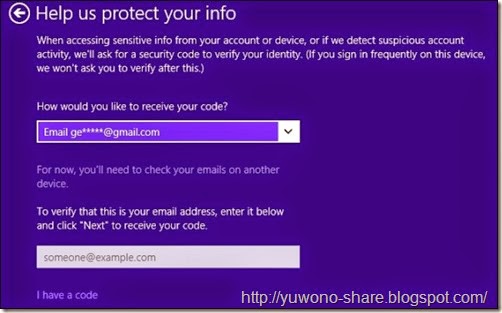

11. Pilih “Set this up as a new PC” jika diminta untuk pengaturan impor dari komputer lain yang terkait dengan akun Anda. Klik Next.

12. Klik Next untuk akses ke OneDrive.

Windows akan memakan waktu beberapa menit untuk menginstal aplikasi untuk Anda dan mempersiapkan account Anda.
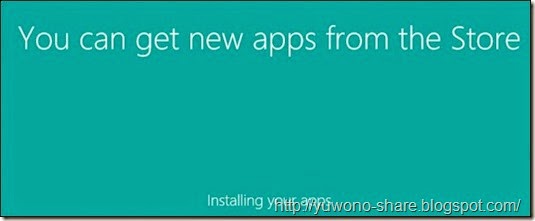
Setelah itu, Anda akan dibawa ke Windows 10 desktop, yang siap untuk Anda untuk mulai menggunakannya.

Selesai….
Selamat Mencoba..
Sumber : http://yuwono-share.blogspot.com/2014/10/cara-install-windows-10-technical.html

0 Komentar untuk "Cara instal windows 10 technical preview"
Silahkan berkomentar dengan sopan dan bijak sesuai dengan tema artikel dan pastinya
NO SPAM NO SARA AND NO LIVE LINK ALLOWED... okk ;-)